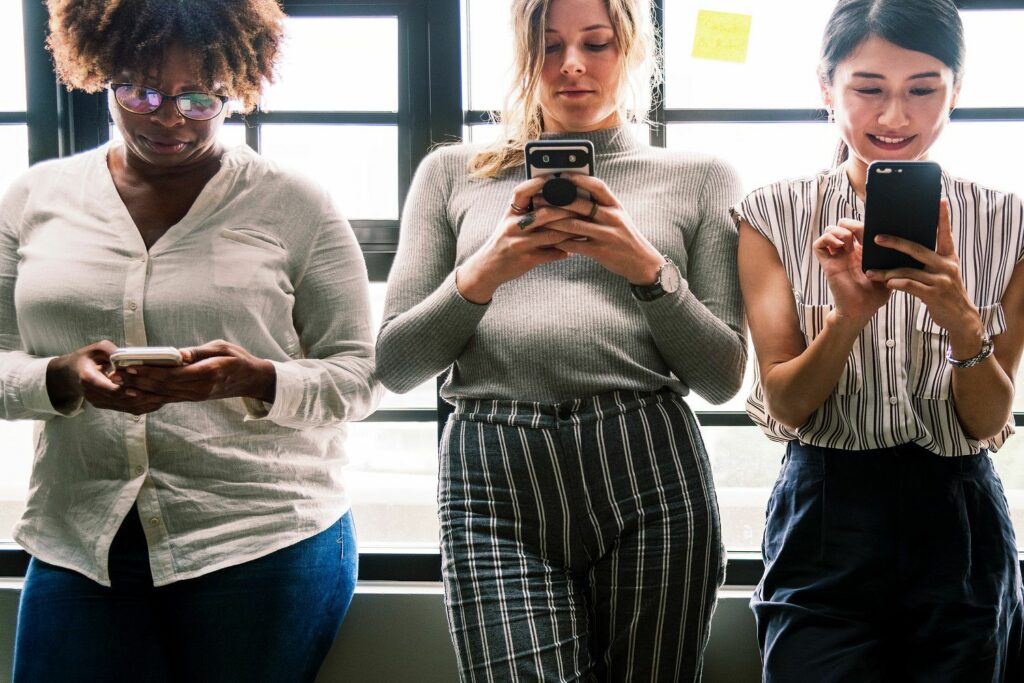Comment utiliser l’application Google Messages
Google Messages (également connu sous le nom de Messages) est une application de messagerie tout-en-un gratuite conçue par Google pour ses smartphones. Il vous permet d’envoyer des SMS, de discuter, d’envoyer des SMS de groupe, d’envoyer des photos, de partager des vidéos, d’envoyer des messages audio, etc. Nous allons vous montrer comment l’utiliser ci-dessous.
Que peuvent faire les informations Google ?
Google Messages prend en charge toutes les fonctionnalités que vous attendez d’une application de messagerie. Vous pouvez envoyer des SMS et discuter sur votre téléphone ou votre ordinateur via Wi-Fi et une connexion de données, et utiliser des emojis, des autocollants et des GIF.
Les messages ont également une section emoji récente qui vous donne un accès rapide à vos emojis préférés. Il existe même des suggestions d’emoji contextuelles qui correspondent à votre message et vous aident à trouver le moyen idéal de vous exprimer.
Les messages ont d’autres fonctionnalités pratiques et uniques, notamment en vous permettant de suivre les messages importants en les mettant en vedette. Appuyez longuement sur un message, puis marquez-le d’une étoile. Accédez à une catégorie de message que vous avez marquée d’une étoile pour la retrouver facilement.
Avec Messages, vous pouvez facilement envoyer et recevoir des paiements avec Google Pay. Vous pouvez même programmer des messages texte et demander à Android de lire vos messages à haute voix.
Comment démarrer avec Google Messages
Les messages sont préinstallés sur votre téléphone Android et devraient être l’application de messagerie par défaut. Si, pour une raison quelconque, ce n’est pas le cas, vous pouvez le télécharger et l’installer à partir du Google Play Store. Ensuite, suivez les instructions ci-dessous pour commencer à envoyer des SMS :
Si vous avez plusieurs applications de messagerie, vous pouvez définir la messagerie par défaut. Lorsque vous l’ouvrirez, il vous demandera de le faire. Suivez simplement les instructions à l’écran. Vous pouvez également modifier l’application de messagerie par défaut dans les paramètres de l’appareil.
-
robinet démarrer la discussion Envoyer un message.
Si vous ne pouvez pas envoyer le message immédiatement, redémarrez votre téléphone.
-
Cliquez sur à et saisissez le numéro de téléphone, l’e-mail ou le nom de la personne que vous souhaitez contacter. Appuyez sur le contact souhaité pour ouvrir votre conversation.Ou choisissez Démarrer une discussion de groupe Commencez à envoyer des SMS à plusieurs personnes en même temps.
-
Tapez votre message.Vous pouvez également cliquer + Symboles pour joindre des documents, envoyer de l’argent via Google Pay, etc.robinet image Les symboles vous permettent de joindre une photo de votre galerie.
-
Lorsque vous êtes prêt, sélectionnez Un message court Envoyer un message.
Comment gérer les contacts dans Google Messages
Lorsque vous recevez des messages texte d’inconnus, vous pouvez choisir de les bloquer ou de les ajouter en tant que contacts. C’est ça:
-
Ouvrez la conversation et cliquez sur Suite (Cette Trois points Dans le coin supérieur droit).
-
robinet ajouter des contacts. Vous pouvez saisir plus de détails ici, tels que le nom, l’adresse et l’e-mail du contact.
-
robinet enregistrer.
-
Pour ajouter un nouveau contact à partir d’un message de groupe, sélectionnez la conversation de groupe, puis appuyez sur Suite > Détails du groupeAppuyez sur le numéro que vous souhaitez ajouter et sélectionnez ajouter au carnet d’adresses.
-
Pour bloquer le numéro, appuyez sur détailpuis touchez Bloquer et signaler les spams sur l’écran suivant.
Comment utiliser Google Messages sur votre ordinateur
Vous pouvez recevoir et envoyer des messages Android sur votre ordinateur. C’est ça:
-
Ouvrez le site Web Google Messages dans n’importe quel navigateur Web.
-
Ouvrez l’application Messages sur votre téléphone.Depuis l’écran d’accueil, appuyez sur Trois points puis touchez message Version Web.
robinet Activer le mode sombre Bénéficiez d’une expérience de messagerie plus confortable dans des environnements peu éclairés.
-
robinet Lecteur de code QR et scannez le code QR sur le site Web de Google Messages.
-
L’interface Google Messages se charge dans le navigateur. Vous pouvez maintenant discuter avec vos contacts et utiliser toutes les fonctionnalités de l’application sur votre ordinateur.
Planifier un SMS avec Google Messages
À partir d’Android 11, vous pouvez désormais planifier l’envoi de messages texte à des heures précises. Cette fonctionnalité est idéale pour envoyer des rappels et vous permet de ne pas oublier de souhaiter un joyeux anniversaire à quelqu’un.
Pour programmer le texte, rédigez le message comme d’habitude, puis appuyez et maintenez envoyerVous pouvez éventuellement définir la date et l’heure d’envoi du message.
Merci de nous en informer!
Dites-nous pourquoi !
D’autres détails ne sont pas assez difficiles à comprendre